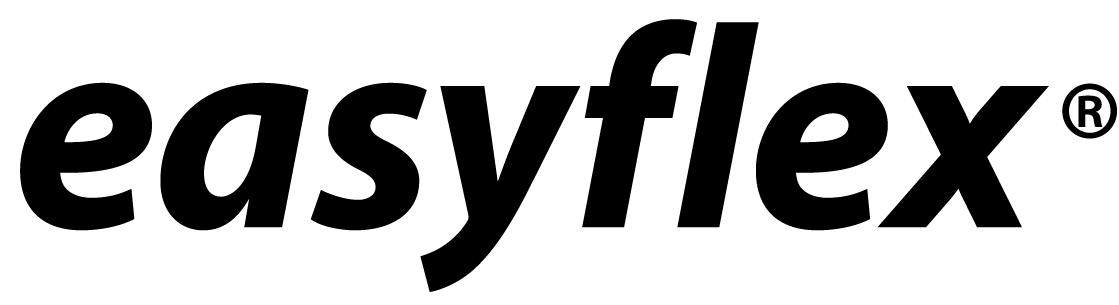Relatie > Aanvraag > Algemeen
Algemeen
Hier vind je de algemene gegevens van de aanvraag terug. Een aantal van de velden zijn geel gekleurd, dit zijn verplichte velden.
Basisgegevens
Elke aanvraag heeft een aantal basisgegevens. Een aantal van deze basisgegevens worden direct gevuld vanuit de gegevens van de relatie en de gegevens van de medewerker welke de aanvraag invoert. Deze gegevens zijn ook niet meer te wijzigen.
Aanvraagdatum en tijd
Hier wordt automatisch de huidige systeemdatum en systeemtijd getoond. Deze gegevens kun je niet wijzigen.
Vastgelegd door
Hier wordt automatisch de naam getoond van de medewerker welke de aanvraag invoert. Deze gegevens kun je niet wijzigen.
Type aanvraag (verplicht)
Het type van de aanvraag staat standaard op 'Eenmalig'. Wanneer je de pijltjestoets activeert, kun je dit type wijzigen in 'Doorlopend', 'Potentieel' of 'Model'. De informatie in dit veld wordt ook getoond in het algemene scherm 'Aanvragen en plaatsingen'. Ke kunt dit later altijd nog aanpassen als blijkt dat het type wijzigt.
Eenmalig: Het betreft een eenmalige aanvraag. Zodra er een plaatsing is gemaakt op dit type aanvraag kun je deze niet meer wijzigen in 'Potentieel'.
Doorlopend: Je kunt hier doorlopend flexwerkers op voorstellen. Zodra er een plaatsing is gemaakt op dit type aanvraag kun je deze niet meer wijzigen in 'Potentieel'.
Potentieel: Het is nog niet helemaal zeker dat deze aanvraag daadwerkelijk wordt uitgezet door de relatie. Echter heeft hij je wel op de hoogte gesteld, op deze manier verlies je de aanvraag niet uit het oog. Wanneer je een plaatsing maakt op dit type aanvraag is het niet mogelijk de plaatsing te accorderen.
Model: De relatie zet regelmatig eenzelfde aanvraag bij je uit. Een modelaanvraag kun je telkens kopiëren zodat je de aanvraag er niet steeds opnieuw in hoeft te zetten. Het is niet mogelijk een plaatsing te maken op dit type aanvraag.
Aanvangsdatum (verplicht)
Easyflex toont standaard de huidige datum. Wanneer je de 'datum-knop' selecteert kun je met behulp van een kalender een datum selecteren. Je kunt ook handmatig een datum invoeren. De informatie in dit veld wordt ook getoond in het algemene scherm 'Aanvragen en plaatsingen'.
Einddatum
Easyflex toont standaard 'Niet bekend'. Met behulp van de pijltjestoets kun je de optie aanpassen. Je kunt een keuze maken uit:
Niet bekend
Voorlopig
Definitief
Wanneer je 'Niet bekend' selecteert, kun je geen einddatum ingeven. Als je kiest voor 'Voorlopig' of 'Definitief' wordt automatisch de huidige datum getoond. Deze kun je indien gewenst wijzigen. Wanneer er reeds plaatsingen zijn gekoppeld aan deze aanvraag en je wijzigt de einddatum in de aanvraag, toont Easyflex de melding dat de einddatum van de plaatsingen indien nodig wordt aangepast. Ook wordt een controle gedaan of alle plaatsingen vóór de einddatum zijn aangevangen. Is dit niet het geval, toont Easyflex je hiervan een melding en dien je de einddatum van de aanvraag aan te passen of de betreffende plaatsingen te verwijderen voordat je de einddatum kunt vastleggen.
Reden einddatum
Hier geef je de reden in waarom de aanvraag op de ingegeven einddatum eindigt. De keuze opties kun je zelf beheren in 'Beheer > Selectietabellen'.
Vervaldatum
Hier geef je een eventuele vervaldatum in die van toepassing is op de aanvraag.
Inlenersbeloning
Wanneer je geen gebruik maakt van de koppeling met Inlenersbeloning.com of er is bij deze relatie geen verstrekte beloning dan kun je dit veld niet aanpassen.
Gebruik je de koppeling wel? En heeft deze relatie een gekoppelde beloning? Dan heb je twee keuzes;
1. Kies een functie uit de functieboom en pas de gekoppelde beloning niet toe;
2. Kies de functie van de uitgevraagde beloning en zorg dat je voldoet aan de cao van de inlener.
Functie (verplicht)
Je kunt op twee manieren een functie selecteren wanneer je geen koppeling met Inlenersbeloning.com hebt:
1. Kies bestaand profiel
Wanneer je bij de relatie functieprofielen heeft aangemaakt, kun je deze in dit scherm opvragen en een keuze maken. Heb je eerder nog geen functieprofielen aangemaakt, kun je binnen de eisen direct nieuwe functieprofielen vastleggen.
2. Functie selecteren
Wanneer je kiest voor het selecteren van een functie, toont Easyflex je de boomstructuur met daarin alle opgenomen functies. Je kunt de functienaam intypen bij 'Zoeken'. Pas wanneer je een functie hebt geselecteerd, kun je ook opleidingen en vaardigheden selecteren.
Gebruik je de koppeling met Inlenersbeloning.com? Dan kies je hier de betreffende functie zoals de inlener deze heeft verstrekt. Hieruit volgt in de nog aan te maken plaatsing dan automatisch de functieschaal welke hoort bij deze functie en kun je kiezen voor de juiste trede. Hiermee wordt automatisch het juist geldende uurloon uit de cao overgenomen als uurloon voor plaatsing.
Wil je meer weten over de koppeling met Inlenersbeloning.com? Bekijk dan deze pagina.
Hoofdfunctie(profiel)
De door jou geselecteerde hoofdfunctie wordt getoond.
Functienaam
De functienaam behorende bij de door jou geselecteerde functie wordt getoond. Indien gewenst kun je deze handmatig aanpassen. Zodra je een plaatsing gaat maken wordt de functienaam overgenomen in het tabblad 'Werk en personeel' van de plaatsing.
Aantal personen
Hier vul je in hoeveel personen er worden gevraagd voor de functie. Nadat dit onderdeel is opgeslagen kun je het aantal personen alleen nog wijzigen in het onderdeel 'Planning'.
Inlenersbeloning uitvragen
Ben je klant bij Inlenersbeloning.com? Dan kun je vanuit de Easyflex Connector de uitvraag voor de inlenersbeloning direct naar de inlener versturen met 1 druk op deze knop. Klik hier voor meer informatie over deze functionaliteit.
Reden aanvraag
Bij een nieuwe aanvraag, kun je in dit veld de reden van aanvraag ingeven. Dit is optioneel. De redenen worden ingegeven en beheerd binnen de selectietabel (Beheer > Selectietabellen).
Toelichting reden
In dit veld kun je desgewenst de reden van de aanvraag toelichten.
Contactpersoon
Door het activeren van de knop 'zoeken' kun je een contactpersoon selecteren, invoeren, wijzigen of verwijderen. Nieuwe contactpersonen, wijzigingen en/of verwijderingen in bestaande contactpersonen die je hier ingeeft, worden ook doorgevoerd in het tabblad 'Contactpersonen' (Frontoffice > Relatie > Contactpersonen).
Business unit
Door te klikken op het pijltje worden alle business-units getoont die zijn ingevoerd in Beheer > Bedrijfsinstellingen > Business-units. Hier kun je er één of meerdere selecteren.
Extra gegevens
Eisen
Eventueel aanvullende eisen kun je in dit veld noteren.
Omschrijving werkzaamheden
Een uitgebreide omschrijving of aanvullende informatie omtrent de aanvraag kun je in dit veld ingeven. Wanneer je de vacature op 'Internet' plaatst, ben je verplicht een omschrijving in te geven.
Uren per week / werktijden
Het aantal uren per week kun je in dit veld ingeven. Wanneer de werktijden bekend zijn, kun je ook deze ingeven. Wanneer je een rooster selecteert in het onderdeel 'Planning', worden deze gegevens automatisch overgenomen uit het betreffende rooster. Ook als je in hetzelfde onderdeel standaard uren per werkdag invoert worden deze automatisch overgenomen.
Specialisme
Wanneer het specialisme van de relatie bekend is, kun je dat in dit veld ingeven.
Concurrenten
Wanneer de relatie de aanvraag ook heeft uitgezet bij concurrenten, kun je in dit veld de betreffende concurrenten selecteren. De concurrenten waaruit je een selectie kunt maken, zijn de concurrenten welke door jezelf zijn vastgelegd bij de relatie (Frontoffice > Relatie > Concurrenten).
Leveringswijze
Het selecteren van de leveringswijze is o.a. belangrijk voor de opbouw van reserveringen (vakantiewerk/uitzendwerk) of het wel of niet verlonen/factureren (ZZP/werving & selectie/doorlenen). Je hebt de keuze uit:
Detacheren
wanneer een flexwerker wordt gedetacheerd dien je deze keuze te selecteren.Doorlenen
wanneer een flexwerker wordt doorgeleend dien je deze keuze te selecteren.Onbekend
als je nog niet weet op welke wijze je een flexwerker gaat leveren, kun je deze keuze selecteren.Payroll
wanneer het een payroll uitzending betreft dien je deze keuze te selecteren.Uitzendwerk
regulier werk voor een flexwerker.Vakantiewerk (niet meer beschikbaar vanaf 2026)
Vakantiewerk is uitsluitend toegestaan voor scholieren, studenten en andere studerenden in de periode van 1 juni t/m 1 september. Wanneer je buiten deze periode toch een selectie maakt voor vakantiewerk, toont Easyflex je waarschuwing: 'Vakantiewerk is uitsluitend toegestaan voor scholieren, studenten en andere studerenden in de periode van 1 juni t/m 1 september...Wilt je je keuze toch handhaven?' Wanneer je 'Nee' selecteert, kun je de keuze voor soort werk opnieuw maken. Wanneer je 'Ja' selecteert, wordt je keuze vastgelegd, tevens wordt er een notificatie vastgelegd bij de relatie; 'Er is na een waarschuwing een bewuste keuze gemaakt voor het plaatsen van de flexwerker als vakantiekracht'.Werving & selectie
wanneer een flexwerker op basis van werving en selectie te werk wordt gesteld dien je deze keuze te selecteren.ZZP'er
wanneer je een ZZP'er te werk stelt dien je deze keuze te selecteren. Bij het selecteren van deze keuze controleert Easyflex op de aanwezigheid van een geldige VAR verklaring.
Let op: Wanneer de startdatum van een plaatsing na 1 november van het lopende jaar ligt en er is geen nieuwe VAR verklaring dan kun je de uren voor de betreffende flexwerker niet verlonen. Je krijgt een melding op het overzicht 'Verlonen/factureren urendeclaraties'.
Onregelm. diensten
Wanneer het een plaatsing met onregelmatige diensten betreft, bijvoorbeeld ploegendiensten, dan kun je dat aangeven door hier een vinkje te plaatsen. Tijdens het matchen wordt er gecontroleerd of deze optie ook is aangevinkt in het tabblad 'Frontoffice > Flexwerkers > Beschikbaarheid'.
Indicatie loon/per
Wanneer er een indicatie van het loon en/of salaris, behorende bij de aanvraag, bekend is, kun je deze gegevens in dit veld ingeven. Wanneer je een bedrag ingeeft, ben je verplicht tot het selecteren van een periode behorende bij het bedrag. Een salarisperiode kan zijn 'Uur', 'Week', '4-weken' of 'Maand'.
Rijbewijs
In een aantal gevallen kan een relatie aangeven dat de flexwerker in bezit moet zijn van een bepaald rijbewijs, bijvoorbeeld wanneer er een chauffeur wordt gevraagd. Deze eisen kunnen in dit veld worden vastgelegd. De beschikbare categorieën zijn:
Geslacht
Wanneer de relatie een voorkeur heeft aangegeven voor het geslacht van de flexwerker, kun je deze voorkeur in dit veld selecteren. Je kunt kiezen uit 'Mannen' of 'Vrouwen'. Standaard toont Easyflex de optie 'Geen voorkeur'.
Minimum leeftijd
Het kan zijn dat de relatie een minimum leeftijd heeft doorgegeven voor de flexwerker, bijvoorbeeld wanneer er 's avonds en/of 's nachts gewerkt dient te worden of in verband met veiligheidsvoorschriften. De minimum leeftijd kun je in dit veld ingeven, en moet liggen tussen 13 en 99 jaar.
Maximum leeftijd
Wanneer de relatie een maximum leeftijd heeft doorgegeven voor de flexwerker, kun je deze in dit veld ingeven. Leeftijd moet liggen tussen 13 en 99 jaar.